반응형
깃허브 데스크탑으로 프로젝트 관리하기 강의 오픈!! (인프런 바로가기)
오브젝트를 선택하면 가운데에 Origin / Pivot이 보인다.

편집을 위해 Pivot을 변경해야 하는 경우도 있고, 또는 외부에서 불러온 오브젝트의 Pivot이 어긋나있는 경우가 있다.
아래의 경우가 Pivot이 오브젝트를 벗어나고 있는 경우다.
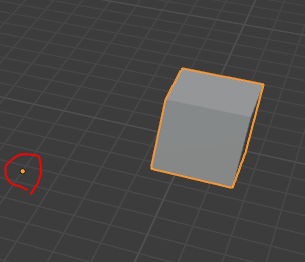
실제 오브젝트를 선택한 후에, R + X, Y, Z를 누르면 외부에 있는 주황색 점을 기준으로 회전하는 것을 알 수 있다.
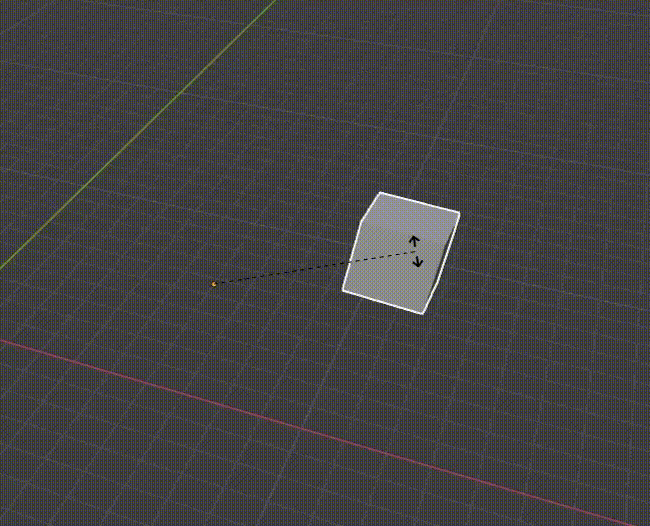
선택한 오브젝트의 Pivot(오리진)을 변경하려면 상단 메뉴의 [오브젝트] → [오리진을 설정]에서 메뉴를 선택하면 된다.

[지오메트리를 오리진으로 이동]을 누르면 아래와 같이 큐브가 오리진으로 이동하고, 중심이 오리진이 된다.

[오리진을 지오메트리로 이동]은 반대로 Pivot이 큐브로 이동한다.

[오리진을 3D 커서로 이동]은 3D 커서로 이동하게 된다.
즉, Pivot을 변경하고 싶을 때 3D 커서를 이용하면 된다.

반응형
'개발 > Blender' 카테고리의 다른 글
| 블렌더 오브젝트를 유니티로 내보내기 - Scale 설정 (0) | 2022.06.05 |
|---|---|
| 블렌더 - 오브젝트의 복사와 연결된 복사 (0) | 2022.05.31 |
| 화면 단축키 (0) | 2022.05.08 |
| 블렌더 - 3D 뷰포트 오른쪽 상단 메뉴 단축키 (0) | 2022.05.03 |
| 블렌더 화면 조작 및 단축키 + 파이 메뉴 (0) | 2022.04.28 |





댓글